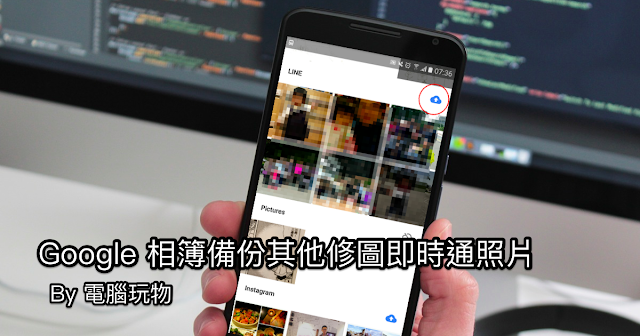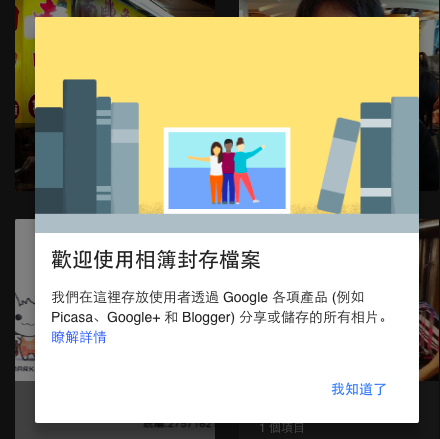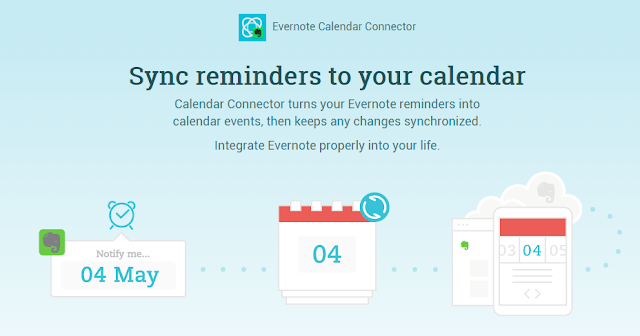Google 雲端硬碟整理檔案密技!複製檔案資料夾「分身」實測
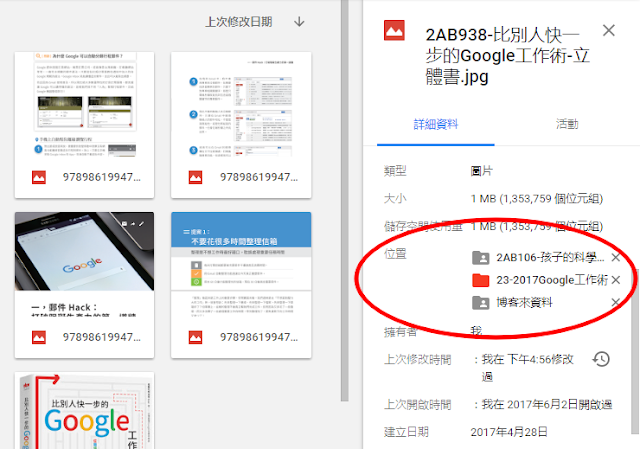
前一陣子才有讀者來問我:「很久以前 Google 雲端硬碟網頁端有利用按住 Ctrl 複製檔案、資料夾分身的方法,但這個方法已經失效很久,是被完全拿掉?還是有替換不同的快捷鍵呢?」那時候我回答我也不知道,直到前兩天,我看到這篇文章「 Google雲端硬碟 密技影分身 」,終於解答了這個疑惑:! 原來現在 製作檔案、資料夾分身 的快捷鍵是「 Shift」+「 Z 」 。 講到這裡,讓我們先回頭說說「檔案、資料夾分身」是什麼意思,有什麼用?所謂分身,就是看起來像是複製檔案到很多個不同的資料夾中,但並非真的複製成多個檔案, 這些分身仍然是「同一個檔案」 ,修改任何分身,其他分身也會同步修改,只是他們可以同時出現在多個不同的資料夾分類位置。 在單機電腦的 Windows 系統中,也有類似的功能叫做「 symbolic link 」,我以前曾經在電腦玩物寫過文章,利用這個技巧 把其他硬碟資料夾中的檔案,同步到統一的 Dropbox 資料夾中 。